Kako promijeniti ili vratiti zadanu lokaciju mape Camera Roll u sustavu Windows 10

Ovaj će vam vodič pokazati kako promijeniti ili vratiti zadanu lokaciju mape Camera Roll u sustavu Windows 10.
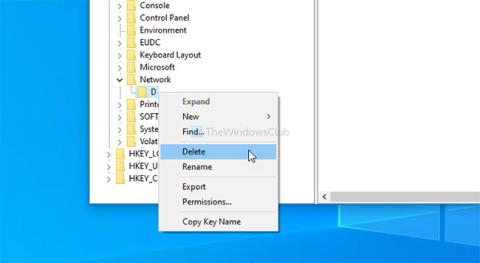
Ako ne možete mapirati mrežni pogon, vjerojatno nakon ažuriranja sustava Windows 10 , slijedite ovaj vodič za rješavanje problema. Ovo je čest problem među ljudima koji su nedavno instalirali novo ažuriranje značajki sustava Windows 10.
Mapiranje mrežnog pogona je relativno jednostavno. Mapiranjem mrežnog pogona korisnici mogu povezati lokalni pogon s dijeljenom pohranom na drugom računalu na istoj mreži.
Pretpostavimo da ste prethodno koristili mrežni pogon na svojoj verziji sustava Windows 10. Ako nakon što instalirate ažuriranje nove značajke. prestao raditi, možda će biti potrebno ponoviti iste korake. Ali ako i dalje ne radi, ovaj popravak registra bi vam mogao pomoći.
Prije nego počnete, trebali biste stvoriti točku vraćanja sustava .
Nije moguće mapirati mrežni pogon u sustavu Windows 10
Da biste riješili problem nemogućnosti mapiranja mrežnog pogona u sustavu Windows 10, slijedite ove korake-
1. Pritisnite Win + R za otvaranje Run.
2. Upišite regedit i pritisnite tipku Enter.
3. Pritisnite gumb Da u UAC upitu .
4. Dođite do ključa mrežnog pogona u HKCU.
5. Kliknite desnom tipkom miša i izbrišite je.
6. Idite na Map Network Drive MRU u HKCU.
7. Izbrišite sve unose za pogon.
8. Ponovno povežite mrežni pogon.
9. Dođite do ključa mrežnog pogona u HKCU.
10. Desnom tipkom miša kliknite na njega, zatim odaberite Novo > DWORD (32-bitna) vrijednost .
11. Nazovite ga ProviderFlags.
12. Dvaput kliknite na njega i postavite podatke o vrijednosti na 1 .
13. Pritisnite gumb U redu.
Detaljna metoda je sljedeća:
Morat ćete otvoriti uređivač registra na računalu. Da biste to učinili, pritisnite Win + R , upišite regedit i pritisnite tipku Enter. Kada se pojavi UAC upit, kliknite gumb Da.
Zatim idite do ove mape, gdje D predstavlja mrežni pogon:
HKEY_CURRENT_USER\Network\DDesnom tipkom miša kliknite D , odaberite opciju Izbriši i kliknite U redu za potvrdu.
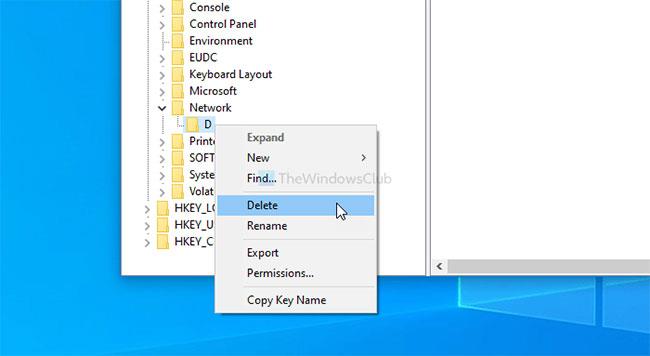
Odaberite opciju Izbriši i kliknite OK za potvrdu
Zatim dođite do ove tipke:
HKEY_CURRENT_USER\SOFTWARE\Microsoft\Windows\CurrentVersion\Explorer\Map Network Drive MRUOvdje ćete vidjeti neke unose s vašim prethodno odabranim pogonom. Budući da su različiti za svakog korisnika, morat ćete pronaći te unose i izbrisati ih u skladu s tim. Da biste to učinili, desnom tipkom miša kliknite na njega, odaberite opciju Izbriši i kliknite gumb U redu.
Sada slijedite ovaj detaljni vodič za mapiranje, dodavanje mrežne lokacije ili mapiranje FTP pogona u sustavu Windows 10 . Zatim idite na ovaj put:
HKEY_CURRENT_USER\Network\DNe zaboravite zamijeniti D svojim slovom pogona. Desni klik D > Novo > DWORD (32-bitna) vrijednost i nazovite je ProviderFlags.
Stvorite novu vrijednost pod nazivom ProviderFlags
Dvaput kliknite na njega da postavite podatke o vrijednosti na 1 i kliknite gumb U redu za spremanje promjena.
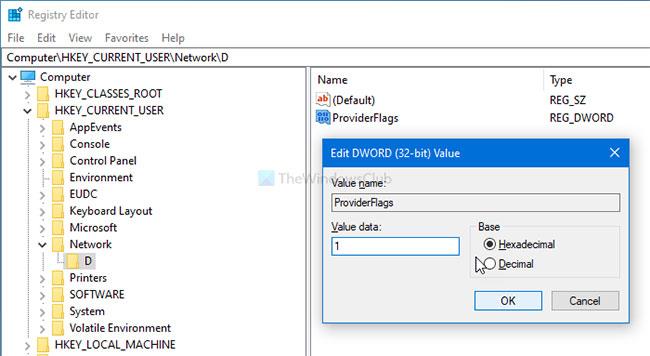
Postavite podatke o vrijednosti na 1
To je sve! Sada više nećete imati problema.
Vidi više:
Ovaj će vam vodič pokazati kako promijeniti ili vratiti zadanu lokaciju mape Camera Roll u sustavu Windows 10.
Smanjenje veličine i kapaciteta fotografija olakšat će vam njihovo dijeljenje ili slanje bilo kome. Konkretno, u sustavu Windows 10 možete grupno mijenjati veličinu fotografija uz nekoliko jednostavnih koraka.
Ako ne morate prikazivati nedavno posjećene stavke i mjesta iz sigurnosnih ili privatnih razloga, to možete jednostavno isključiti.
Jedno mjesto za kontrolu mnogih operacija izravno na paleti sustava.
U sustavu Windows 10 možete preuzeti i instalirati predloške grupnih pravila za upravljanje postavkama Microsoft Edgea, a ovaj će vam vodič pokazati postupak.
Programska traka ima ograničen prostor, a ako redovito radite s više aplikacija, brzo bi vam moglo ponestati prostora za prikvačivanje više vaših omiljenih aplikacija.
Statusna traka na dnu File Explorera govori vam koliko je stavki unutra i odabrano za trenutno otvorenu mapu. Dva gumba ispod također su dostupna na desnoj strani statusne trake.
Microsoft je potvrdio da je sljedeće veliko ažuriranje Windows 10 Fall Creators Update. Evo kako ažurirati operativni sustav prije nego što ga tvrtka službeno lansira.
Postavka Allow wake timers u Power Options omogućuje sustavu Windows da automatski probudi računalo iz stanja mirovanja radi izvođenja planiranih zadataka i drugih programa.
Sigurnost sustava Windows šalje obavijesti s važnim informacijama o zdravlju i sigurnosti vašeg uređaja. Možete odrediti koje obavijesti želite primati. U ovom članku Quantrimang će vam pokazati kako uključiti ili isključiti obavijesti iz Windows sigurnosnog centra u sustavu Windows 10.
Moglo bi vam se također svidjeti da vas klik na ikonu programske trake vodi ravno do zadnjeg prozora koji ste otvorili u aplikaciji, bez potrebe za sličicom.
Ako želite promijeniti prvi dan u tjednu u sustavu Windows 10 kako bi odgovarao zemlji u kojoj živite, vašem radnom okruženju ili radi boljeg upravljanja kalendarom, možete ga promijeniti putem aplikacije Postavke ili upravljačke ploče.
Počevši s verzijom aplikacije Vaš telefon 1.20111.105.0, dodana je nova postavka Više prozora, koja vam omogućuje da omogućite ili onemogućite upozorenje prije zatvaranja više prozora pri izlasku iz aplikacije Vaš telefon.
Ovaj će vam vodič pokazati kako omogućiti ili onemogućiti pravilo dugih staza Win32 da biste imali staze duže od 260 znakova za sve korisnike u sustavu Windows 10.
Pridružite se Tips.BlogCafeIT kako biste naučili kako isključiti predložene aplikacije (Predložene aplikacije) na Windows 10 u ovom članku!
U današnje vrijeme korištenje mnogih programa za prijenosna računala uzrokuje brzo pražnjenje baterije. To je također jedan od razloga zašto se baterije računala brzo troše. Ispod su najučinkovitiji načini za uštedu baterije u sustavu Windows 10 koje bi čitatelji trebali razmotriti.
Ako želite, možete standardizirati sliku računa za sve korisnike na računalu na zadanu sliku računa i spriječiti korisnike da kasnije mogu promijeniti sliku računa.
Jeste li umorni od toga da vas Windows 10 živcira pozdravnim zaslonom "Iskoristite još više Windowsa" pri svakom ažuriranju? Nekima može biti od pomoći, ali i smetati onima kojima ne treba. Evo kako isključiti ovu značajku.
Ako imate snažno računalo ili nemate mnogo programa za pokretanje u sustavu Windows 10, možete pokušati smanjiti ili čak potpuno onemogućiti odgodu pokretanja kako biste pomogli svom računalu da se brže pokrene.
Microsoftov novi preglednik Edge temeljen na Chromiumu ukida podršku za EPUB datoteke e-knjiga. Za pregled EPUB datoteka u sustavu Windows 10 trebat će vam aplikacija treće strane za čitanje EPUB-a. Evo nekoliko dobrih besplatnih opcija koje možete izabrati.
Način rada kioska u sustavu Windows 10 način je za korištenje samo 1 aplikacije ili pristupanje samo 1 web mjestu s gostujućim korisnicima.
Ovaj će vam vodič pokazati kako promijeniti ili vratiti zadanu lokaciju mape Camera Roll u sustavu Windows 10.
Uređivanje hosts datoteke može uzrokovati da ne možete pristupiti Internetu ako datoteka nije pravilno izmijenjena. Sljedeći članak će vas voditi kako urediti datoteku hosts u sustavu Windows 10.
Smanjenje veličine i kapaciteta fotografija olakšat će vam njihovo dijeljenje ili slanje bilo kome. Konkretno, u sustavu Windows 10 možete grupno mijenjati veličinu fotografija uz nekoliko jednostavnih koraka.
Ako ne morate prikazivati nedavno posjećene stavke i mjesta iz sigurnosnih ili privatnih razloga, to možete jednostavno isključiti.
Microsoft je upravo izdao Windows 10 Anniversary Update s mnogim poboljšanjima i novim značajkama. U ovom novom ažuriranju vidjet ćete mnogo promjena. Od podrške za Windows Ink olovku do podrške za proširenje preglednika Microsoft Edge, izbornik Start i Cortana također su značajno poboljšani.
Jedno mjesto za kontrolu mnogih operacija izravno na paleti sustava.
U sustavu Windows 10 možete preuzeti i instalirati predloške grupnih pravila za upravljanje postavkama Microsoft Edgea, a ovaj će vam vodič pokazati postupak.
Dark Mode je sučelje s tamnom pozadinom u sustavu Windows 10, koje pomaže računalu uštedjeti energiju baterije i smanjuje utjecaj na oči korisnika.
Programska traka ima ograničen prostor, a ako redovito radite s više aplikacija, brzo bi vam moglo ponestati prostora za prikvačivanje više vaših omiljenih aplikacija.






















